虚拟机读取u盘文件错误,虚拟机读取U盘文件错误原因及解决方案详解
- 综合资讯
- 2025-03-26 00:35:27
- 2

虚拟机读取U盘文件错误可能由多种原因引起,包括驱动不兼容、权限问题或虚拟机设置不当,解决方法包括更新驱动、调整权限设置或重新配置虚拟机设置,确保U盘正确识别并使用。...
虚拟机读取U盘文件错误可能由多种原因引起,包括驱动不兼容、权限问题或虚拟机设置不当,解决方法包括更新驱动、调整权限设置或重新配置虚拟机设置,确保U盘正确识别并使用。
随着虚拟机技术的不断发展,越来越多的用户选择使用虚拟机来满足工作或学习的需求,在使用虚拟机的过程中,我们可能会遇到各种问题,其中之一就是虚拟机无法读取U盘文件,本文将针对虚拟机读取U盘文件错误的原因及解决方案进行详细解析,帮助用户解决这一问题。
虚拟机读取U盘文件错误原因
虚拟机驱动程序未安装或损坏

图片来源于网络,如有侵权联系删除
虚拟机读取U盘文件需要依赖相应的驱动程序,如果驱动程序未安装或损坏,虚拟机将无法识别U盘。
U盘格式不兼容
虚拟机支持的U盘格式有限,如果U盘格式与虚拟机不兼容,将导致无法读取。
虚拟机设置问题
虚拟机设置不当,如禁用USB设备、未启用USB过滤等,也会导致无法读取U盘文件。
虚拟机软件版本问题
不同版本的虚拟机软件对U盘的支持程度不同,低版本虚拟机可能无法读取某些U盘。
硬件故障
U盘本身存在硬件故障,如坏道、接触不良等,也会导致无法读取。
虚拟机读取U盘文件解决方案
安装或更新驱动程序
(1)进入虚拟机设置,选择“设备”选项卡。
(2)点击“添加硬件”按钮,选择“USB控制器”。
(3)选择“标准USB控制器”,点击“完成”按钮。
(4)重启虚拟机,检查U盘是否被识别。
格式化U盘
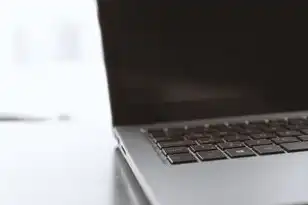
图片来源于网络,如有侵权联系删除
(1)将U盘插入电脑,右键点击U盘,选择“格式化”。
(2)选择合适的文件系统(如FAT32、NTFS等),点击“开始”按钮。
(3)格式化完成后,将U盘插入虚拟机,检查是否被识别。
修改虚拟机设置
(1)进入虚拟机设置,选择“选项”选项卡。
(2)选择“USB控制器”,确保“启用USB控制器”和“启用USB过滤”选项被勾选。
(3)重启虚拟机,检查U盘是否被识别。
更新虚拟机软件
(1)进入虚拟机软件官网,下载最新版本的虚拟机软件。
(2)按照提示进行安装,重启虚拟机。
检查硬件故障
(1)将U盘插入其他电脑,检查是否被识别。
(2)如果其他电脑也无法识别U盘,可能是U盘本身存在硬件故障。
虚拟机读取U盘文件错误的原因有很多,本文针对常见原因提出了相应的解决方案,用户可以根据实际情况选择合适的方法进行修复,希望本文对您有所帮助。
本文链接:https://zhitaoyun.cn/1900588.html

发表评论